Viele Piloten und nicht nur Streckenflug-Cracks benutzen mittlerweile XC Track, installiert auf dem Android-Smartphone, um sich über wichtige Daten während des Flugs zu informieren. Eine der großen Stärken von XC Track ist zugleich einer der großen Probleme, nämlich das XC Track sehr flexibel Konfigurierbar ist. Mein Konzept zu XC Track und wie ich mein XC…
Einführung
XC Track ist mittlerweile sehr weit verbreitet bei den Piloten (außer vielleicht bei den iPhone Fanboys). Ich selbst fliege auch schon seit mehreren Jahren mit XC Track in Kombination mit dem XC Tracer der über Bluetooth gekoppelt ist.
Hinweis 1: Im Folgenden erkläre ich nur die Widgets insoweit, wie es für das Verständnis des Konzepts notwendig ist, weitergehende Beschreibung der Widgets ist auf der Webseite von AIR3 zu finden.
Hinweis 2: Da ich zu Hause die Screenshots mithilfe der Tracklog Replay Funktion aufgenommen habe, stimmen die Positionen auf den Internetseiten (z.B. bei Thermik Pumpt) nicht mit den der XC Track Karten überein.
Hinweis 3: Die Screenshots sind in der Sprache Englisch aufgenommen, unten stehende Begriffe aber in Deutsch.
Grundsätze
Zu Anfang ist man eher dazu geneigt, sich zu viele Daten auf einem zu kleinen Display anzeigen zu lassen, grundsätzlich gilt weniger ist oft mehr. Seit ich Hardware-Tasten benutze, ist es mir möglich, die Daten auf mehreren Seitenlayouts anzuzeigen, da das Umschalten zwischen den Seitenlayouts ohne Loslassen der Steuerschlaufe gelingt. Somit es möglich, für die jeweilige Flugsituation die jeweils richtigen Daten anzuzeigen. Wie ich die Daten auf die verschiedenen Seitenlayouts aufgeteilt habe, ist in den folgenden 5 Kapiteln erläutert.
Grundsätzlich habe ich alle Karten mit Norden oben eingestellt, da die Interseiten (z.B. von Thermik Pumpt) nur so angezeigt werden kann. Es wäre ziemlich verwirrend, wenn auf einer Karte Norden oben und auf der anderen Karte die Peilung oben eingestellt werden würde. Man muss sich allerdings daran gewöhnen und sich immer bewusst sein, wo die Himmelsrichtungen liegen. Auf dem Navi im Auto wird üblicherweise die Fahrtrichtung oben angezeigt, es ist also schon eine Umgewöhnung.
Wenn möglich habe ich auf den verschiedenen Seitenlayouts versucht, die gleichen Widgets auf dem gleichen Platz in den Seitenlayouts zu positionieren. Z.B. ist die Höhe GPS auf Seitenlayout 1 und 2 unten links platziert.
Hier kannst du die Konfiguration herunterladen. Nach dem download muss die Datei dekomprimiert werden:
Seitenlayout 1
Das Seitenlayout wird im Geradeausflug angezeigt.
Auf der linken Seite wird die Internet-Seite von Thermik Pumpt angezeigt. Laut dem Entwickler soll es während dem Flug in den Bergen einen echten Mehrwert bieten, um die nächste Thermik zu finden. Ich benutze die vom Entwickler empfohlene Zoomfaktor 11. Bisher konnte ich noch kein Nutzen aus der Thermik-Anzeige ziehen, aber das kommt vielleicht noch, da ich erst seit einem Monat die Webseite während des Fliegens nutze. Im Flachland bringt die Thermik-Anzeige laut dem Entwickler keine Vorteile.
Die XC Karte in der Mitte soll nur die wichtigsten Geländemerkmale zur Orientierung im Gelände anzeigen, daher sind „Zeige Straßenkarte“, „Show alert screen when approching obstacle“, „Zeige Städte“ und „Zeige Startplätze“ aktiviert. Da die XC Karte während des Geradeausflugs angezeigt wird, sind „Zeige Wegpunkte“, „Zeichne Navigationslinie“ und „Peilung (Kurs) anzeigen“ um die geplante Route und Wegpunkte anzeigen zu lassen. Weiterhin ist „Zeige Gleitdistanz“, um abschätzen zu können, ob nach der Talquerung das Erreichen der Berge auf der anderen Seite realistisch ist. Zur Information habe ich „Zeige nahe Piloten“ und „Zeige Tracklogs der ausgewählten Piloten“ aktiviert, auch wenn ich letzteres noch nie genutzt habe. Fast alle andere Anzeigen habe ich deaktiviert, um die XC Karte nicht mit Informationen zu überladen.
Unten rechts ist die Peilung angezeigt, falls ich doch mal in einer Wolke eingesaugt werde, könnte es nützlich sein, diese auf geraden Weg wieder zu verlassen. Manche Piloten haben ein Kompass zu diesem Zweck auf dem Cockpit installiert, jedoch wird die Peilung durch vielfältige äußer Einflüsse verfälscht.
Rechts daneben ist noch die Gleitzahl mit einer Mittlung von 10 Sekunden dargestellt, um abschätzen zu können, ob ich im Geradeausflug gut unterwegs bin. Theoretisch könnte es beim delphinieren helfen, aber ich glaube, das ist wirklich nur theoretisch.
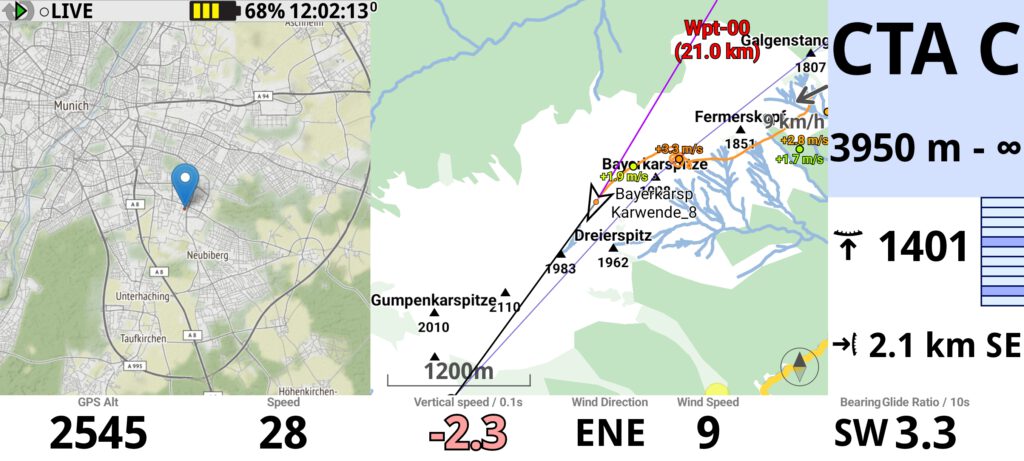
Seitenlayout 2
Auf das Seitenlayout 2 wird umgeschaltet, sobald ich in der Thermik drehe.
Auch hier ist die Thermik Pumpt Webseite angezeigt, um abschätzen zu können, ob die nächste Thermik beim Kurbeln in der aktuellen Thermik in Reichweite ist.
In der Mitte ist der Thermik-Assistent angezeigt. Den Parameter „Wie der Windversatz berücksichtigt werden soll:“ habe ich auf „Klassisch“ gesetzt. Bei stärkerem Wind und in den Bergen hilft dieser nur begrenzt. Manchmal hilft er mir, die verloren gegangene Thermik wiederzufinden, manchmal eben nicht. Weiterhin lasse ich mir den Windpfeil anzeigen, aber dort ist meine Erfahrung eher durchwachsen. Egal ob den Wind durch den XC Tracer oder XC Track kalkulieren lasse, ich habe oft den Eindruck, dass die angezeigte Windstärke und Richtung nicht stimmen. Sowohl beim Windanzeiger als auch beim Thermik-Anzeiger habe ich den Eindruck, dass die im Flachland besser funktionieren.
Unten in der Mitte lasse ich mir noch die vertikale Geschwindigkeit gemittelt über 10 Sekunden anzeigen, um besser abschätzen zu können, ob ich die Thermik gut zentriert habe.
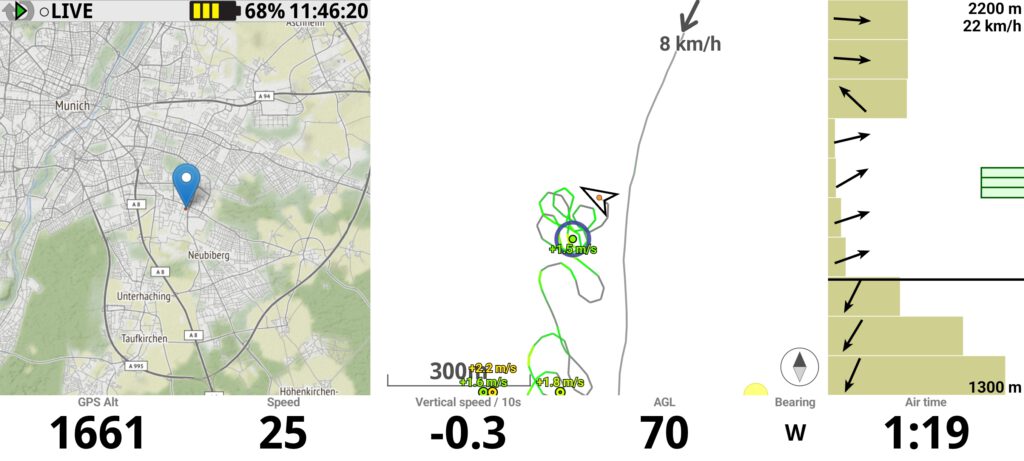
Seitenlayout 3
Die Aufgabenkarte auf diesem Seitenlayout soll mir einen Überblick der bisher abgeflogen Wegpunkte und die Wegpunkte, die noch geplant sind bieten. Daher sind nur Wegpunkte, die Route und die Anzeigen, die zur Navigation dienen eingeblendet. Rechts sind die Navigationstasten Wegpunkte nach vorne und zurück hinterlegt.
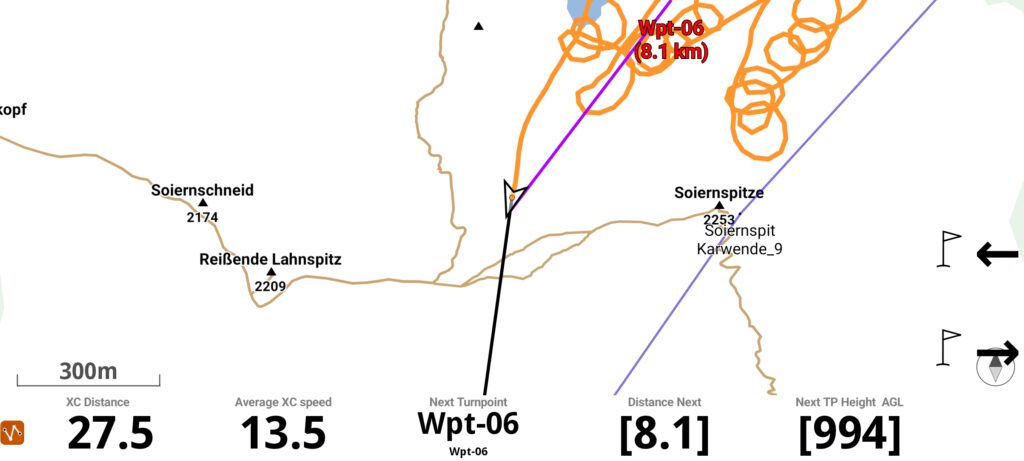
Seitenlayout 4
Auf der linken Seite wird die Internetseite winds.mobi angezeigt, um alle verfügbaren Windanzeiger, die mit winds.mobi erfasst werden, in der Umgebung anzuzeigen. Das soll mir die Möglichkeit die angezeigte Windstärke und Richtung im Seitenlayout 1 und 2 auf Richtigkeit abschätzen zu können.
Rechts ist XC Karte mit „Display basic thermal overlay (thermal.kk7.ch)“ und „Regenradar-Daten anzeigen“ aktiviert. Vielleicht hilft mir die KK7 Thermik Punkte die nächste Thermik zu finden, man sollte die Funktion aber nicht überbewerten. Sich den Regen anzeigen zu lassen, kann gerade in den Bergen sehr sinnvoll sein, da schon im nächsten Tal ein Regengebiet auf einen warten kann. Nur in dieser Übersicht ist „Zeige Geländekarte“ aktiviert, die ansonsten eher dafür sorgt, dass die Karten überladen und unübersichtlich wirken.
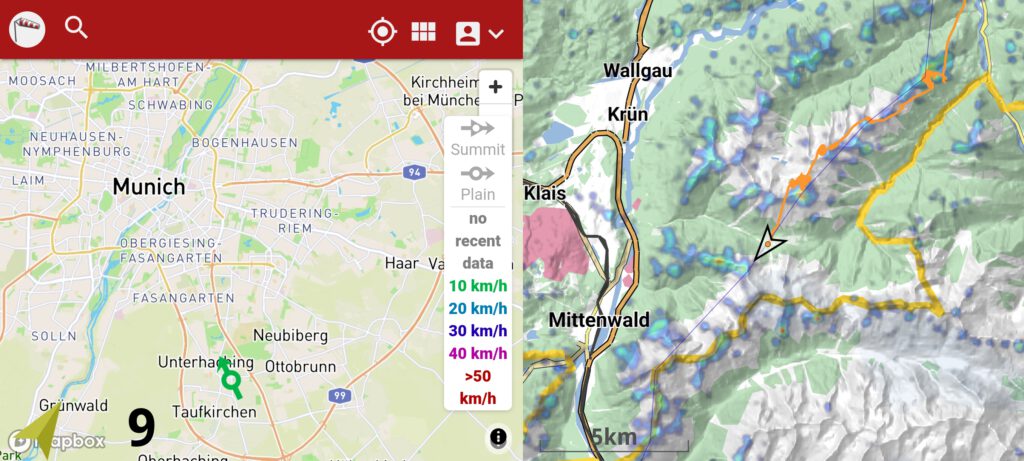
Seitenlayout 5
Die XC Karte in diesem Layout soll die gesamte Route, Wegpunkte, die FAI Sektoren und Lufträume im Überblick anzeigen, daher ist die Checkbox „Automatische Skalierung zur Anpassung an das gesamte Tracklog“ aktiviert.
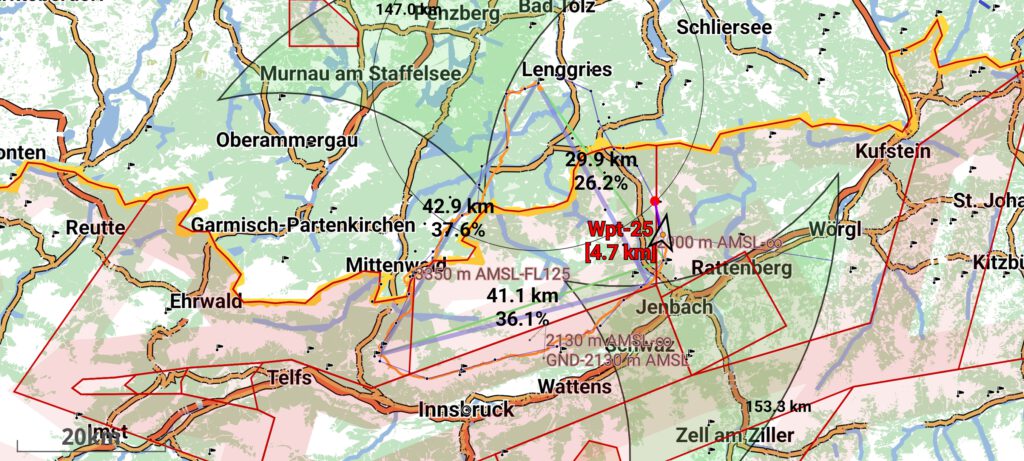
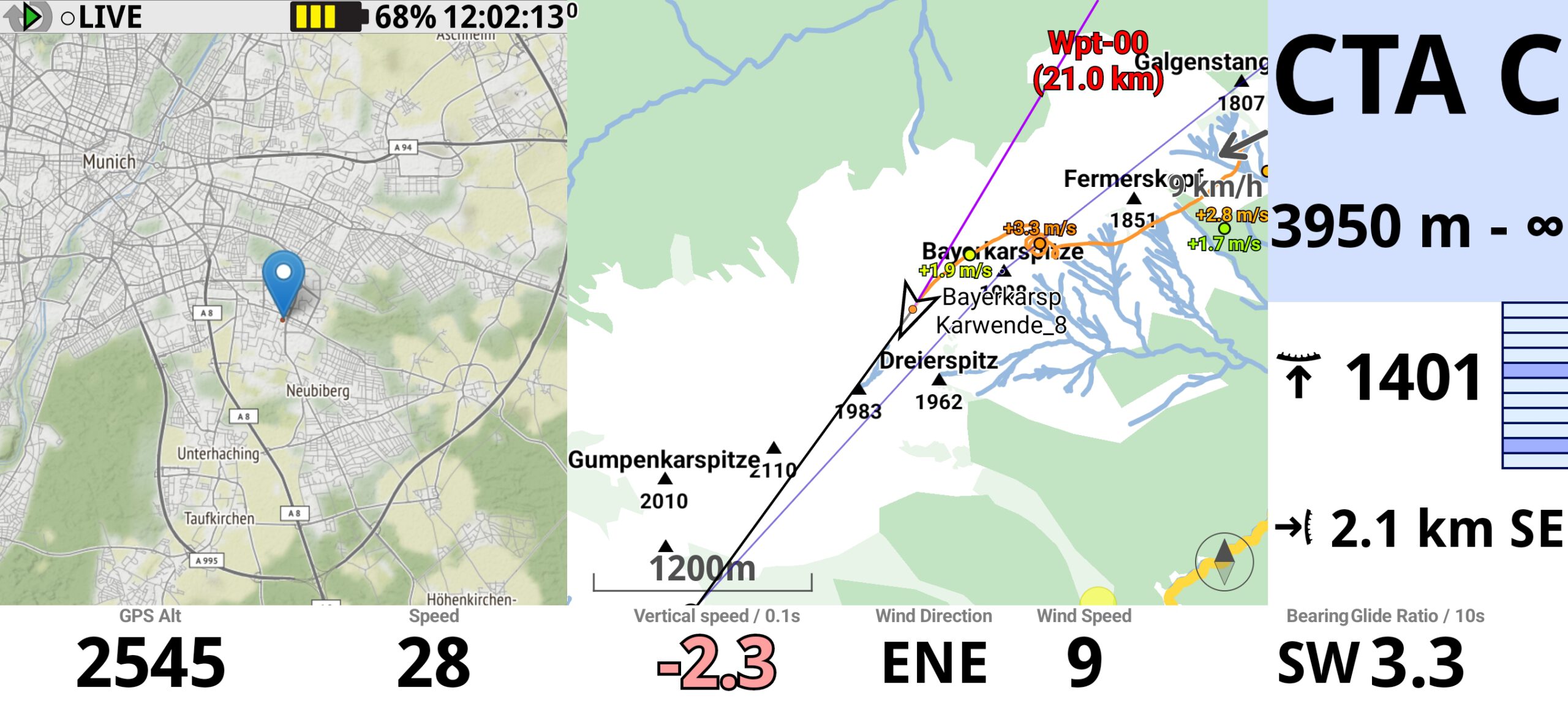




Hi,
wo liegt denn der Unterschied zwischen den Daten von Thermik pumpt und den KK7 Daten??
Liebe Grüße